バルコニーの平面形状(サイズ)を変更する方法です。このマニュアルではバルコニーの横幅の長さを1820から3640に変更してみます。
(1) 外観デザイナー左側の上から2番目のボタン「平面編集」をクリックします。
 |
(2) メッセージが表示されます。「OK」をクリックします。
(注)もし、この作業前に手動で変更した情報がある場合は初期の形状に戻ります。
 |
(注)基礎、1階、2階全ての平面が見えています。
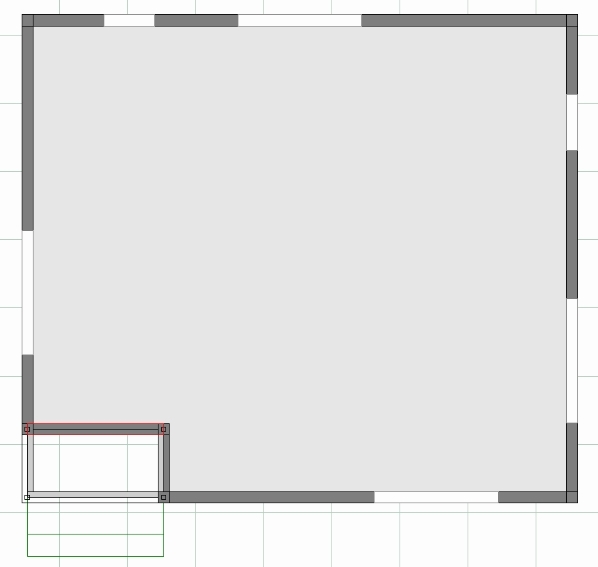 |
画面右側の[2階]のみにチェックをいれると2階のみの平面が表示されます。
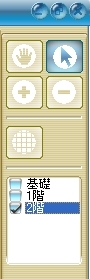 |
(4) 数値で長さを変更する方法
(4)−1 数値入力で変更する方法
長さ変更したい壁の上でダブルクリックします。
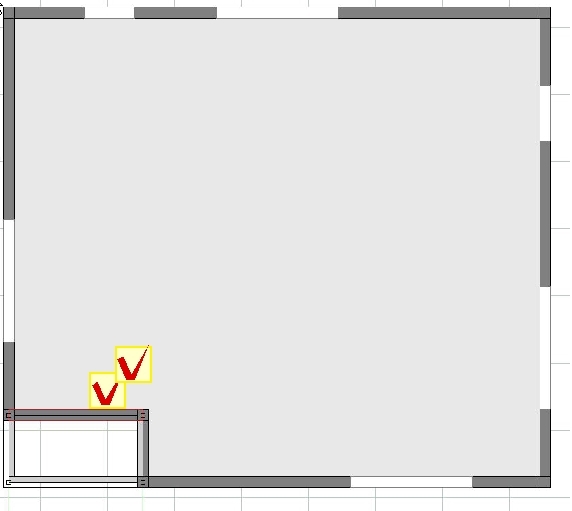 |
(4)−2 長さ入力パレットが表示されます。変更したい数値を入力し「OK」をクリックします。
数値入力欄の下にあるラジオボタンで選択している側を基準に長さが変更されます。
 |
(4)−3 長さが変更されました。
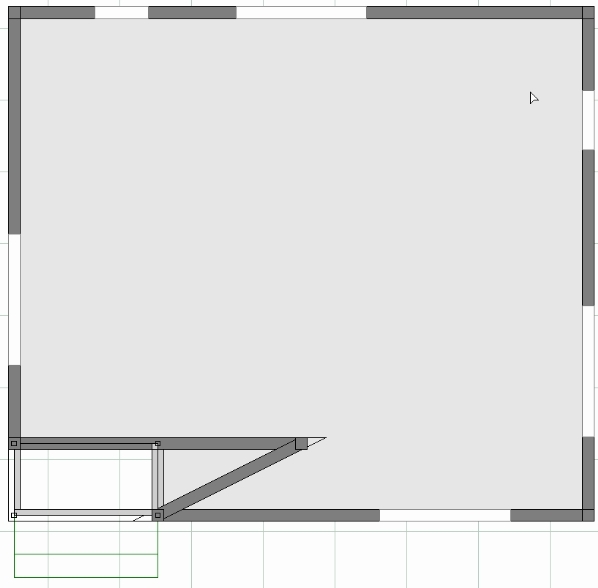 |
(5) マウスで角を(頂点)移動させる方法
(5)−1移動させたい頂点にマウスを近づけると「伸縮カーソル」に矢印が変わるので、伸縮カーソルになったら、ドラッグします。
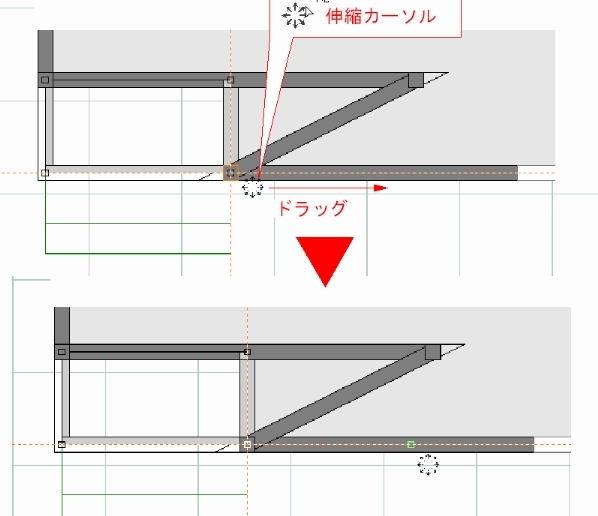 |
(5)−2 伸縮させたい点をクリックします。
このとき、合わせたい角がある場合は、その角に触れるとナビゲートが表示され、クリックしやすくなります。
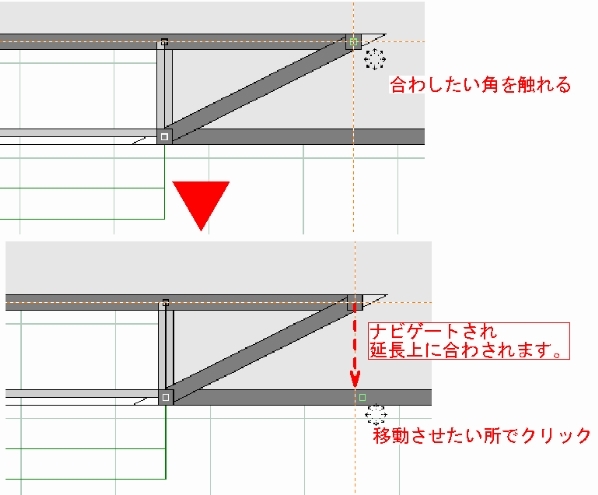 |
(注)ベランダの頂点と、塀の頂点の表示の違いです。
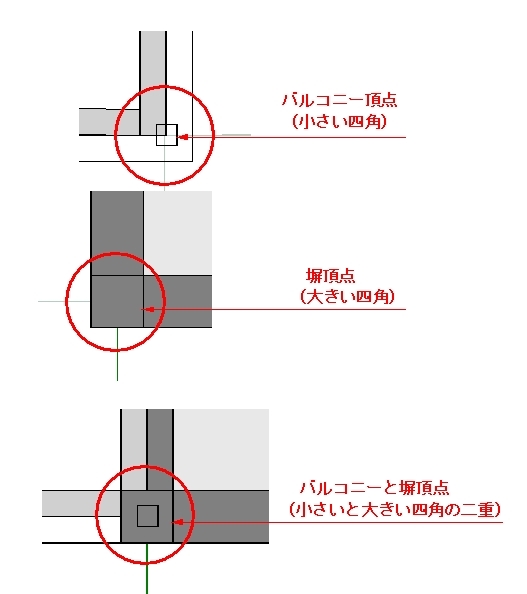 |
(6) マウスで辺を移動させる方法
(6)−1 移動させたい辺にマウスを近づけると「辺移動カーソル」に矢印が変わるので、辺移動カーソルになったら、ドラッグします。
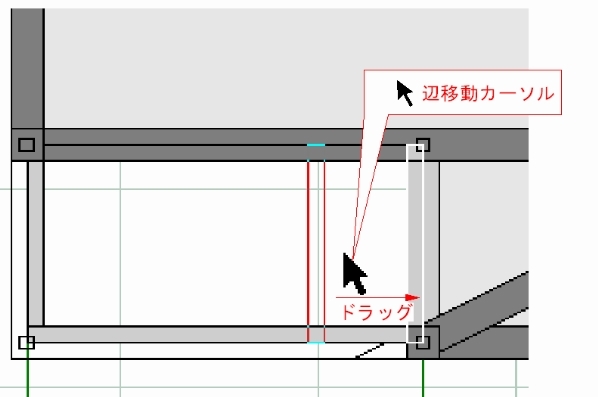 |
(6)−2 辺が移動します。
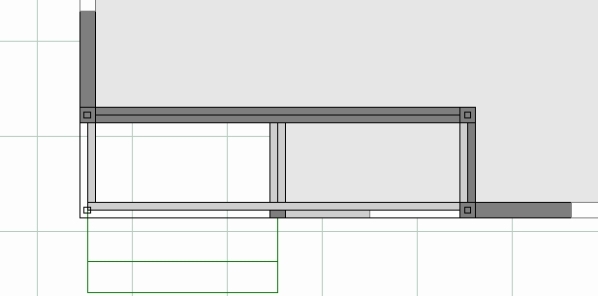 |
(7) バルコニーの長さが変更されました。
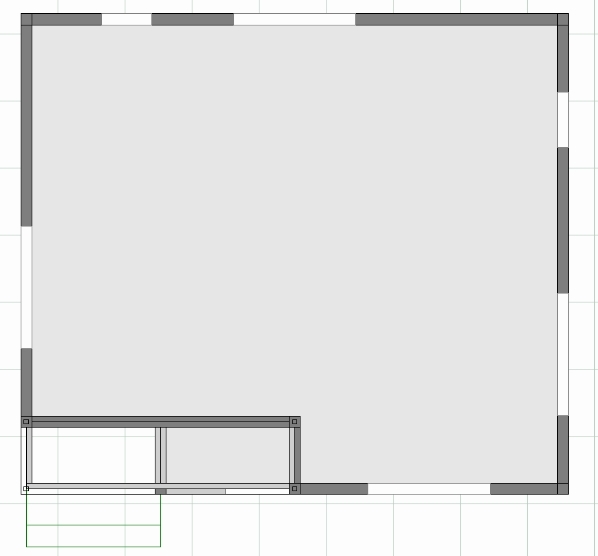 |
(8) 外観デザイナー左側の下から2番目のボタン「3D編集」をクリックします。
 |
(9) 屋根設定を復元しますか?とメッセージが表示されます。[いいえ]をクリックします。
はいの場合・・・屋根はバルコニーサイズ変更前の屋根を使う。←屋根のかかる位置が長さ変更してるので今回は使いません。
いいえの場合・・・バルコニーの長さに合わせて屋根を再計算されます。
 |
(10) バルコニーの変更にあわせて屋根も変更されました。
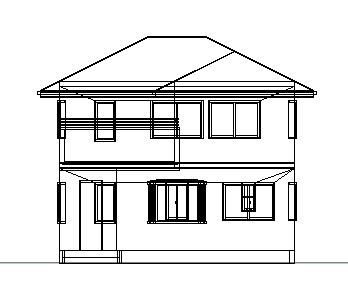 |
 WEB マニュアル
WEB マニュアル